更新日:、 作成日:
ワード 特殊文字や記号を入力する
はじめに
ワードの特殊文字や記号を入力する方法を紹介します。
©コピーライトや®登録商標や😊絵文字などを IME の機能を使わずに入力や挿入できます。
一覧を表示する方法も紹介します。
オートコレクトから入力する
オートコレクトとは入力した文字を自動で変換する機能のことです。例えば (c) と入力します。
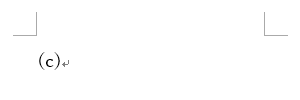
すると自動で © に変換されます。
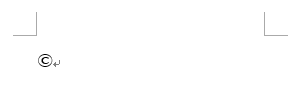
元に戻すには Ctrl + Z キーを入力するか、変換された文字にマウスを持っていき [オートコレクトのオプション] から元に戻せます。

オートコレクトの変更や一覧を表示するには [ファイル] をクリックして [オプション] をクリックします。

[文章校正] をクリックして [オートコレクトのオプション] をクリックします。

[オートコレクト] タブをクリックし、ここに何を入力すると何に変換されるのかの一覧が表示されます。ここから追加や削除なども行えます。

スポンサーリンク
特殊文字や記号の一覧から挿入する
[挿入] タブをクリックし、記号と特殊文字グループにある [記号と特殊文字] から [その他の記号] をクリックします。

[フォント] を選択し、種類から記号の [種類] を選択します。その特殊文字や記号の一覧が表示されます。挿入したい [文字] をクリックして [挿入] をクリックすると、それを挿入できます。

選択したフォントによって使用できる文字が異なります。 Segoe UI Emoji や Segoe UI Symbol には多くの絵文字があります。

[特殊文字] タブから一部の特殊文字を挿入できます。

IME から入力する
きごう を変換して [>>] をクリックします。

記号の一覧が表示されるのでここから入力できます。IME の種類によっては表示されません。

ショートカットから入力する
一部の特殊文字にはショートカットキーが設定されています。
| ショートカット キー | 説明 |
| Ctrl + Alt + C | © 著作権記号を入力します。 |
| Ctrl + Alt + R | ® 登録商標記号を入力します。 |
| Ctrl + Alt + T | ™ 商標記号を入力します。 |
| Ctrl + Alt + . (ピリオド) | … 省略記号を入力します。 |
| Alt + X | カーソルの前の文字を Unicode 番号に変換します。もう一度入力して Unicode 番号を文字に変換します。Unicode 一覧の表示などに記載されている U+xxxx の xxxx が番号です。 |
スポンサーリンク